Apple Logosunda Sıkışan iPhone XR Nasıl Onarılır
Çeşitli / / April 02, 2023
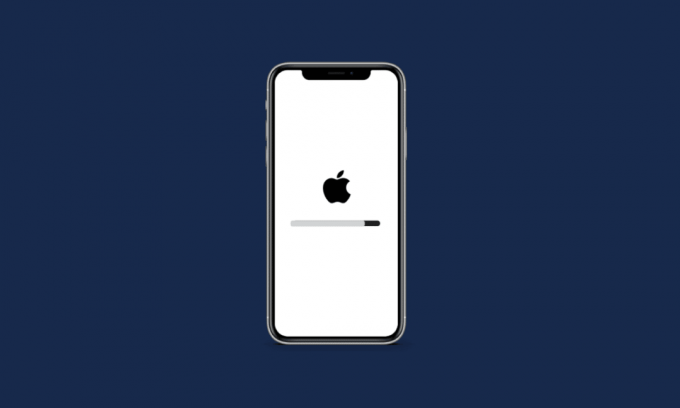
En sevdiğiniz videoyu yayınlamak için acele ettiğiniz veya yakınınızı arayacağınız zamanlar vardır. ve sevgili varlıklar, ancak telefonunuzu elinize alır almaz iPhone ekranınızın donduğunu ve tepkisiz Bu sorunla karşılaşanlardan biriyseniz, endişelenmeyin! Bu yazıda, Apple logosuna takılan iPhone XR veya iPhone donmuş ekran ve iPhone donmuş ekran sorunlarını çözmek için çeşitli yöntemleri tartıştık. Öyleyse, iPhone'unuzun neden Apple ekranında takılıp kaldığını ve bunu nasıl düzeltebileceğinizi öğrenmek için bizi izlemeye devam edin.
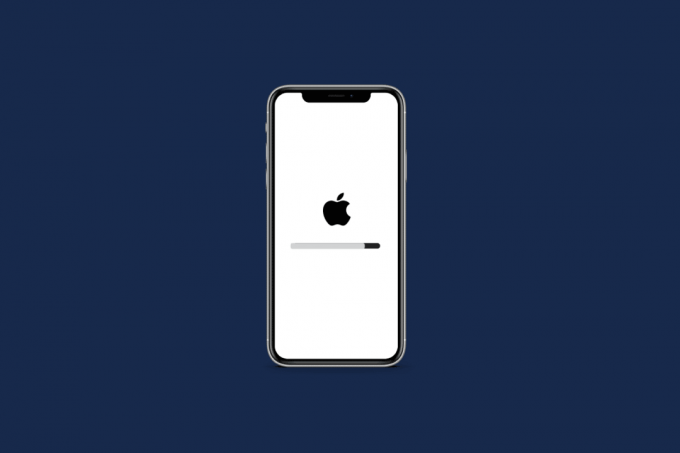
İçindekiler
- Apple Logosunda Sıkışan iPhone XR Nasıl Onarılır
- İPhone XR'nin Apple Logosunda Takılmasına Neden Olan Nedir?
- Apple Logosunda Sıkışan iPhone XR Nasıl Onarılır?
- Yöntem 1: iPhone'u Yeniden Başlatmaya Zorla
- Yöntem 2: Tüm Arka Plan Uygulamalarını Kapatın
- Yöntem 3: iPhone'u Güncelleyin
- Yöntem 4: iPhone Yedeklemesini iTunes ile Geri Yükleyin
- Yöntem 5: iPhone'u Kurtarma Modu ile Geri Yükleyin
- Yöntem 6: iPhone'u DFU Modu Geri Yükleme yoluyla geri yükleyin
- Yöntem 7: iPhone Ayarlarını Sıfırla
- Yöntem 8: iPhone'da Fabrika Ayarlarına Sıfırlama Gerçekleştirin
- Yöntem 9: Apple Destek ile İletişime Geçin
Apple Logosunda Sıkışan iPhone XR Nasıl Onarılır
Daha iyi anlaşılması için faydalı resimlerle birlikte iPhone XR'nin Apple logosuna nasıl yapıştırılacağını açıklayan adımları ayrıntılı olarak bulmak için okumaya devam edin.
İPhone XR'nin Apple Logosunda Takılmasına Neden Olan Nedir?
Apple logosu sorununa takılan iPhone XR'yi düzeltme yöntemlerine girmeden önce, bu soruna neyin neden olduğunun farkında olmalısınız. İPhone'un Apple ekranında takılmasının çeşitli nedenleri vardır.
- A sistem hatası veya kötü amaçlı yazılım bir iPhone ekranına yol açabilir donmaya devam ediyor Apple logosu sorunu hakkında.
- Bu sorun ayrıca bir hatalı işletim iOS sisteminedeniyle olur bozuk yazılım veya hatalı uygulamalar İndirildi.
- Bu sorun, iPhone'unuz suya düştü. iPhone'un suya dayanıklı olduğunu ve su geçirmez olmadığını unutmayın. O noktada herhangi bir sorunla karşılaşmamanız bile iPhone'unuza zarar vermediği anlamına gelmez.
- Eğer sen geri yüklenen veya aktarılan bozuk dosyalar bir iCloud veya iTunes yedeğinden, bu soruna neden olabilir.
- Bazı dahili donanım sorunları da bu soruna yol açabilir.
Apple Logosunda Sıkışan iPhone XR Nasıl Onarılır?
Apple logosunda takılan iPhone XR veya Apple logosunda donan iPhone sorununu çözmek için aşağıda tarafımızdan verilen yöntemleri izleyin.
Yöntem 1: iPhone'u Yeniden Başlatmaya Zorla
İPhone ekranınızın Apple logosunda donduğu bir sorunla karşılaşıyorsanız, iPhone'unuzu yeniden başlatmaya zorlamalısınız. Cihazınızı zorla yeniden başlattığınızda, iPhone ekranının donmasına veya yanıt vermemesine neden olan yazılım hataları düzeltilebilir. iPhone'unuzu yeniden başlatmaya nasıl zorlayabileceğinizi öğrenmek için şu konudaki makalemizi okuyun: iPhone X'i Yeniden Başlatmaya Zorlama.

Yöntem 2: Tüm Arka Plan Uygulamalarını Kapatın
iPhone'unuz Apple logosuna takıldığında, tüm arka plan uygulamalarını kapatmak yardımcı olabilir. Arka plan uygulamalarını kapatarak sorunu hızla çözebilirsiniz. Kapatmaya zorlamak için aşağıda verilen adımları izleyin. iPhone'unuzdaki uygulamalar:
- iPhone X veya en son iPhone modelinde: Ekrandan yukarı kaydırın. alt ve dur ortaekranınızın Yakın zamanda kullandığınız tüm uygulamaları görmek için.
- iPhone 8 veya önceki bir iPhone modelinde: çift tıklayın ana menü tuşu son kullandığınız uygulamaları görmek için.
Tüm arka plan uygulamaları geldikten sonra, onları kapatın ve arka planda çalışmasını engelleyin. donmuş iPhone'u düzeltin ekran sorunu.
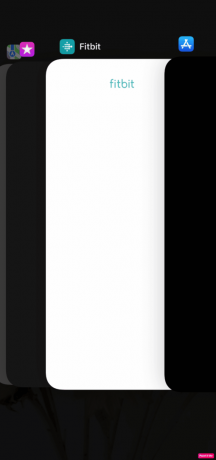
Ayrıca Oku: iPhone Uygulama İçi Satın Alma İşlemi Desteklenmiyor Hatasını Düzeltin
Yöntem 3: iPhone'u Güncelleyin
iPhone'unuzu en son sürüme güncelleyerek, bu soruna neden olabilecek tüm hatalardan kurtulabilirsiniz. iPhone'unuzu güncellemek için verilen adımları deneyin.
1. Şu yöne rotayı ayarla Ayarlar iPhone'unuzda.

2. Ardından, üzerine dokunun. Genel seçenek.

3. üzerine dokunun Yazılım güncellemesi seçenek.

4. üzerine dokunun İndir ve Yükle seçenek.
Not: iOS güncelleme için daha fazla alana ihtiyaç duyduğundan uygulamaları geçici olarak kaldırmanızı isteyen bir mesaj görünürse, üzerine dokunun. Devam Et veya İptal Et.
5A. Güncellemenin gerçekleşmesini istiyorsanız hemen, üzerine dokunun Düzenlemek seçenek.
5B. Veya üzerine dokunursanız Bu Gece Yükle ve uyumadan önce iOS cihazınızı prize takın, cihazınız gece boyunca otomatik olarak güncellenir.
Not: Ayrıca, aşağıdakileri seçerek yazılımı daha sonra yükleme seçeneği sunulur: Bana daha sonra hatırlat.
Apple logosu sorununa takılan iPhone XR'yi düzeltmek için daha fazla yöntem öğrenmek için okumaya devam edin.
Yöntem 4: iPhone Yedeklemesini iTunes ile Geri Yükleyin
Bu yöntemi tercih etmek istiyorsanız, şu özelliklere sahip bir bilgisayara ihtiyacınız olacaktır: en son iTunes sürümü içinde yüklü. İPhone'unuzu iTunes aracılığıyla geri yüklemek için aşağıda tartışılan adımları izleyin.
1. Başlat iTunes Macbook veya Mac'inizdeki uygulama ve iPhone'unuzu bağlayın senin için Mac kullanarak USB kablosu.
Not: İşlemin bittiğini gösterene kadar USB kablosunu çıkarmayın.
2. Ardından, üzerine tıklayın cihaz simgesi iTunes'un ana ekranının sol üst tarafında bulunur.

3. Şimdi, cihaz menüsü altında, tıklayın Yedeklemeyi Geri Yükle… ve ardından bir önceki yedekleme geri yüklemek istediğiniz

4. iPhone'unuzu geri yüklemek için tıklayın Eski haline getirmek seçenek.
Ayrıca Oku: Takılan Bilgisayarı Onarın Sizi Bir Ağa Bağlayalım
Yöntem 5: iPhone'u Kurtarma Modu ile Geri Yükleyin
Bu yöntem ayrıca, içinde en son iTunes sürümünün yüklü olduğu bir bilgisayar gerektirir. Bu yöntemi tercih etmek istiyorsanız, aşağıda verilen adımları izleyin.
1. bağlayın iPhone için bilgisayar yardımı ile yıldırım kablosu veya USB.
Not: İşlemin bittiğini gösterene kadar USB kablosunu çıkarmayın.
2. Ardından, düğmesine basın ve bırakın Sesi açdüğme hızlı ve hızlı bir şekilde basın ve bırakın Ses Kısma düğmesi.

3. Ardından, tuşuna basın ve basılı tutun. Güç düğmesi. tutmaya devam et Güçdüğme Telefonunuzu kurtarma durumuna geçirmek için ekranda Apple logosunu görene kadar.
4. bundan sonra ne zaman İtunes 'a Bağlan logosu iPhone ekranınızda görünür durumdaysa, bırakın Güçdüğme.
5. Sonraki, şuraya git: iTunes iPhone'u almak için bilgisayarınızda Kurtarma Modu.
6. Seç iPhone'u geri yükle iOS'u geri yüklemek için iTunes'daki seçenek. Bundan sonra, kaydedilen tüm dosyalar iPhone'unuzdan silinecektir.
Apple logosuna takılan iPhone XR'yi düzeltmek için daha fazla yöntem bulalım.
Yöntem 6: iPhone'u DFU Modu Geri Yükleme yoluyla geri yükleyin
DFU modu şu anlama gelir: Cihaz Üretici Yazılımı Güncellemesi mod. Cihazınızın işletim sisteminde değişiklik yapmanızı sağlayan karmaşık bir yöntemdir. Cihaz Üretici Yazılımı Güncellemesinde telefonunuzu geri yüklemek için aşağıdaki adımları izleyin.
1. Başlat iTunes Macbook veya Mac'inizdeki uygulama ve iPhone'unuzu bağlayın senin için Mac kullanarak USB kablosu.
2. tuşuna basın ve bırakın Sesi açdüğme hızlıca. Ardından, hızlıca basın ve bırakın Ses Kısma düğmesi.
3. basın ve basılı tutun Güç düğmesi iPhone'un gelene kadar ekran siyah oluyor.
4. hala tutarken Güçdüğme, tuşuna basın ve basılı tutun Sesi kısdüğme.
5. Ardından, en azından bekleyin 5 saniye ve tutmaya devam edin Sesi kısdüğme serbest bırakırken Güçdüğme. iPhone adınız iTunes uygulamasında görünür.
6. Bundan sonra, serbest bırakın Ses Kısma düğmesi iTunes'da göründüğünde ve ardından Eski haline getirmek iPhone'unuz.
Yöntem 7: iPhone Ayarlarını Sıfırla
iPhone ekranınız Apple logosunda donuyorsa, sorunu çözmek için iPhone ayarlarını sıfırlayabilirsiniz. Bunu nasıl yapacağınızı görmek için sonraki adımları izleyin.
1. Başlat Ayarlar cihazınızdaki uygulama.
2. Ardından, üzerine dokunun. Genel seçenek.

3. Üzerine dokunun iPhone'u Aktarın veya Sıfırlayın seçenek.

4. Ardından, üzerine dokunun Sıfırla> Ağ Ayarlarını Sıfırla.

Ayrıca Oku: iPhone'unuzun Ne Kadar Sürede Olduğunu Nasıl Anlarsınız?
Yöntem 8: iPhone'da Fabrika Ayarlarına Sıfırlama Gerçekleştirin
Fabrika Sıfırlaması aşırı bir önlemdir ve iPhone'unuzda depolanan tüm verileri silin, bozulmuş olabilecek ve cihazınızın başlatma sırasında takılıp kalmasına neden olabilecek tüm önemsiz dosyalar ve geçici veriler dahil. Fabrika ayarlarına sıfırladıktan sonra, yeniden baştan başlamanız gerekecek. adresindeki rehberimizi okuyun ve uygulayın. iPhone X Fabrika Ayarlarına Sıfırlama Bu yöntemin adımlarını ayrıntılı olarak öğrenmek için.

Yöntem 9: Apple Destek ile İletişime Geçin
Yukarıda belirtilen yöntemlerden herhangi biri sizin için işe yaramadıysa, Apple Destek ile iletişime geçmeniz gerekecektir. için neler yapabileceğiniz konusunda profesyonel bir görüş alabilirsiniz. iPhone ekranını düzelt Apple logosu sorunu üzerinde donmuş. Apple, genel merkezlerinden canlı desteğin yanı sıra makaleler sunan bir çevrimiçi yardım masası sağlar. ziyaret edebilirsiniz iPhone Destek sayfası Apple destek ekibine bağlanmak için.

Tavsiye edilen:
- Arka Plan Uygulama Yenilemesinin iPhone'da Çalışmamasına İlişkin En Önemli 7 Düzeltme
- Mac'e Bağlı Ancak Ses Yok AirPods Nasıl Onarılır
- iPhone'da Kaybolan Tüm Kişi Adları Nasıl Onarılır
- Bağlantı Ekranında Sıkışmış Discord'u Düzeltin
Bu makale ile umarız, nasıl düzeltileceğine dair tüm şüpheleriniz iPhone XR, Apple logosuna takıldı ve Apple ekranında takılıp kalan iPhone sorunları netleşti. Bu sorunla karşılaştığınızda paniğe kapılmayın çünkü sorunu çözmek için bu düzeltmeleri deneyebilirsiniz. Bu sorunun neden oluştuğunun farkına varmanız ve gelecekte bunları önleyebilmeniz için nedenlerini de verdik. Soru ve önerileriniz için aşağıdaki yorum bölümünden bize ulaşmaktan çekinmeyin. Ayrıca, bundan sonra ne hakkında öğrenmek istediğinizi bize bildirin.



